win10的ppt图片怎么取色 win10系统ppt如何吸取图片颜色
更新时间:2022-07-11 14:26:41作者:run
在使用win10系统进行编辑ppt文档时,用户可以通过取色器来对ppt文档中的图片颜色进行提取,今天小编就给大家带来win10系统ppt如何吸取图片颜色,如果你刚好遇到这个问题,跟着小编一起来操作吧。
解决方法:
1.取色器只能吸取PPT页面中的颜色,所以如梭你很喜欢某张图片中的颜色,你可以先把那张图片导入PPT当中,首先点击菜单栏中的插入,如下图所示。
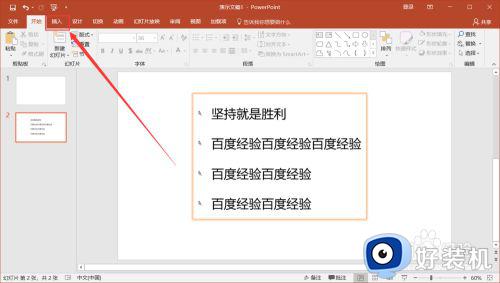
2.然后点击图片,在存放那张图片的位置找到图片,点击打开,图片就可以导入了。
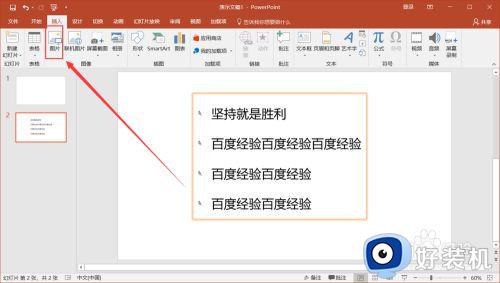
3.比如我们要给右侧的文本框填充左侧图片中的某一颜色,我们可以先选中文本框,然后点击右上角的形状填充。
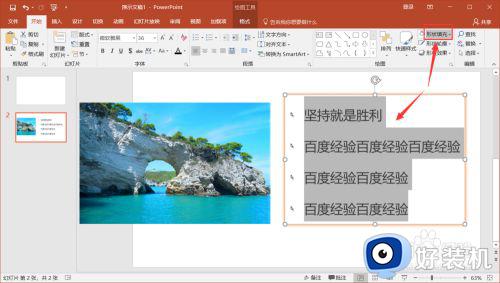
4.点击打开形状填充,在下拉菜单中选择【取色器】,你将鼠标在取色器那停放一段时间系统会弹出解释取色器的窗口,不了解取色器的话可以看看。
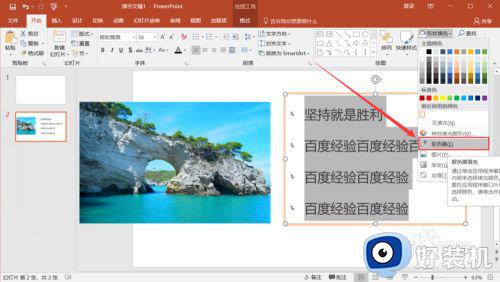
5.点击了取色器后,鼠标光标会变成一根笔的形状,你将鼠标移至你想要吸取的颜色的区域,然后点击鼠标左键即可,然后右侧的文本框就填充了你刚才吸取的颜色。
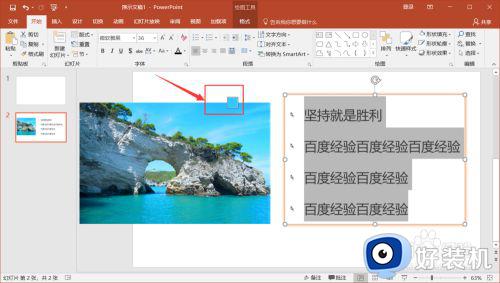
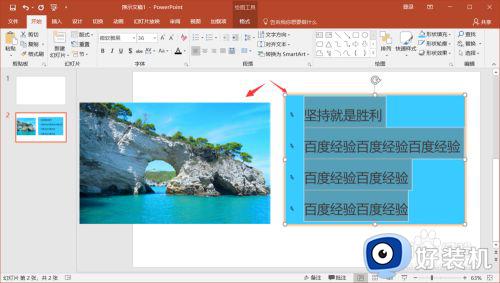
6.如若你还想用刚才吸取的颜色,可以在最近颜色中查找,如下图所示。

以上就是关于win10的ppt图片取色操作方法的全部内容,如果你也有相同需要的话,可以按照上面的方法来操作就可以了,希望能够对大家有所帮助。
win10的ppt图片怎么取色 win10系统ppt如何吸取图片颜色相关教程
- win10照片查看器颜色失真怎么办 win10照片查看器看图片发黄的解决方法
- 如何给win10标记文件夹颜色 win10标记文件夹颜色的设置方法
- win10电脑桌面图标字体颜色怎么改 win10系统怎样更改桌面图标字体颜色
- win10任务栏黑色怎么改回来 win10任务栏变黑色如何恢复
- 如何取消Win10系统桌面图标蓝色边框 Win10桌面图标蓝色边框去除设置方法
- win10电脑桌面字体颜色怎么改 win10如何更改桌面图标文字颜色
- win10图片打开jpg是黑色背景什么原因 win10图片打开后背景全部是黑的如何解决
- win10自动删除主题图片怎么关闭 win10自动删除背景图片怎么取消
- win10查看图片变黑如何修复 win10图片打开后变全黑的解决方法
- win10底部任务栏颜色怎么改 win10修改底部任务栏颜色的图文教程
- win10拼音打字没有预选框怎么办 win10微软拼音打字没有选字框修复方法
- win10你的电脑不能投影到其他屏幕怎么回事 win10电脑提示你的电脑不能投影到其他屏幕如何处理
- win10任务栏没反应怎么办 win10任务栏无响应如何修复
- win10频繁断网重启才能连上怎么回事?win10老是断网需重启如何解决
- win10批量卸载字体的步骤 win10如何批量卸载字体
- win10配置在哪里看 win10配置怎么看
win10教程推荐
- 1 win10亮度调节失效怎么办 win10亮度调节没有反应处理方法
- 2 win10屏幕分辨率被锁定了怎么解除 win10电脑屏幕分辨率被锁定解决方法
- 3 win10怎么看电脑配置和型号 电脑windows10在哪里看配置
- 4 win10内存16g可用8g怎么办 win10内存16g显示只有8g可用完美解决方法
- 5 win10的ipv4怎么设置地址 win10如何设置ipv4地址
- 6 苹果电脑双系统win10启动不了怎么办 苹果双系统进不去win10系统处理方法
- 7 win10更换系统盘如何设置 win10电脑怎么更换系统盘
- 8 win10输入法没了语言栏也消失了怎么回事 win10输入法语言栏不见了如何解决
- 9 win10资源管理器卡死无响应怎么办 win10资源管理器未响应死机处理方法
- 10 win10没有自带游戏怎么办 win10系统自带游戏隐藏了的解决办法
